Ako zmeniť pozadie v PowerPointe 2019

Naučte sa, ako jednoducho zmeniť pozadie v PowerPointe 2019, aby vaše prezentácie pôsobili pútavo a profesionálne. Získajte tipy na plnú farbu, prechod, obrázky a vzory.
Funkcie DMAX a DMIN v Exceli nájdu najväčšie a najmenšie hodnoty v poli zoznamu databázy, ktoré zodpovedajú zadaným kritériám. Obe funkcie používajú rovnakú syntax, ako je znázornené tu:
=DMAX( databáza , pole , kritériá ) =DMIN(databáza,pole,kritérium)
kde databáza je odkaz na rozsah tabuľky programu Excel, pole hovorí programu Excel, ktorý stĺpec v databáze má hľadať najväčšiu alebo najmenšiu hodnotu, a kritérium je odkaz na rozsah, ktorý identifikuje polia a hodnoty použité na definovanie kritérií výberu.
Argument poľa môže byť odkaz na bunku obsahujúcu názov poľa, názov poľa uzavretý v úvodzovkách alebo číslo, ktoré identifikuje stĺpec (1 pre prvý stĺpec, 2 pre druhý stĺpec atď.).
Excel poskytuje niekoľko ďalších funkcií na nájdenie minimálnej alebo maximálnej hodnoty vrátane MAX, MAXA, MIN a MINA.
Ako príklad toho, ako fungujú funkcie DMAX a DMIN, predpokladajme, že si vytvoríte zoznam svojich priateľov a niekoľko dôležitých štatistických informácií, vrátane ich typických golfových výsledkov a ich obľúbených miestnych ihrísk. V 1. riadku sú uložené názvy polí: Priateľ, Golfové skóre a Ihrisko. V riadkoch 2–11 sú uložené jednotlivé záznamy.
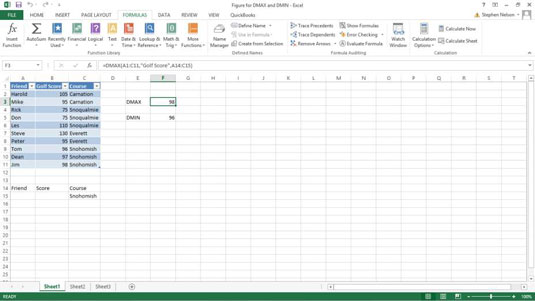
V riadkoch 14 a 15 je uložený rozsah kritérií. Názvy polí idú do prvého riadku. Nasledujúce riadky poskytujú označenia alebo hodnoty alebo boolovské logické výrazy, ktoré funkcie DMAX a DMIN používajú na výber záznamov zo zoznamu na počítanie. Všimnite si napríklad textový štítok v bunke C15, Snohomish, ktorý funkcii hovorí, aby zahŕňala iba záznamy, kde je v poli Kurz uvedený štítok Snohomish.
Funkcia DMAX, ktorá sa objaví v bunke F3, je
=DMAX(A1:C11,"golfové skóre";A14:C15)
Funkcia nájde najvyššie golfové skóre priateľov, ktorí uprednostňujú ihrisko Snohomish, čo je náhodou 98.
Funkcia DMIN, ktorá sa objaví v bunke F5, je
=DMIN(A1:C11,"golfové skóre",A14:C15)
Funkcia počíta najnižšie skóre priateľov, ktorí uprednostňujú kurz Snohomish, čo je náhodou 96.
Naučte sa, ako jednoducho zmeniť pozadie v PowerPointe 2019, aby vaše prezentácie pôsobili pútavo a profesionálne. Získajte tipy na plnú farbu, prechod, obrázky a vzory.
Excel poskytuje štyri užitočné štatistické funkcie na počítanie buniek v hárku alebo zozname: COUNT, COUNTA, COUNTBLANK a COUNTIF. Pre viac informácií o Excel funkciách, pokračujte.
Objavte efektívne klávesové skratky v Exceli 2013 pre zobrazenie, ktoré vám pomôžu zlepšiť produktivitu. Všetky skratky sú začiatkom s Alt+W.
Naučte sa, ako nastaviť okraje v programe Word 2013 s naším jednoduchým sprievodcom. Tento článok obsahuje užitočné tipy a predvoľby okrajov pre váš projekt.
Excel vám poskytuje niekoľko štatistických funkcií na výpočet priemerov, režimov a mediánov. Pozrite si podrobnosti a príklady ich použitia.
Excel 2016 ponúka niekoľko efektívnych spôsobov, ako opraviť chyby vo vzorcoch. Opravy môžete vykonávať po jednom, spustiť kontrolu chýb a sledovať odkazy na bunky.
V niektorých prípadoch Outlook ukladá e-mailové správy, úlohy a plánované činnosti staršie ako šesť mesiacov do priečinka Archív – špeciálneho priečinka pre zastarané položky. Učte sa, ako efektívne archivovať vaše položky v Outlooku.
Word vám umožňuje robiť rôzne zábavné veci s tabuľkami. Učte sa o vytváraní a formátovaní tabuliek vo Worde 2019. Tabuľky sú skvelé na organizáciu informácií.
V článku sa dozviete, ako umožniť používateľovi vybrať rozsah v Excel VBA pomocou dialógového okna. Získajte praktické tipy a príklady na zlepšenie práce s rozsahom Excel VBA.
Vzorec na výpočet percentuálnej odchýlky v Exceli s funkciou ABS pre správne výsledky aj so zápornými hodnotami.






